

以下の項目をご確認ください。
プリンタードライバー(プリンターを動かす為のソフト)が最新のものではない
インクやトナー等が切れている、又はインクやトナー等の噴出し口などが目詰まりしている
モノクロ設定になっている
プリンターの設定が変更されている(用紙サイズの変更や拡大縮小など)
プリンターの正しい位置に用紙をセットしていない(トレー等)
プリンターの電源が入っていない、ケーブルの接続が不十分になっている
パソコン自体がプリンターを認識していない
プリンターそのものに関するお問い合わせは、プリンターのメーカー様へお尋ねください。
一部のプリンターでは印刷する際の倍率などを設定することができるものもあり、
その設定によっては、データを正常に印刷できない場合があります。
<例:プリンター側の倍率が88%に設定されている>
印刷データ自体も88%のサイズに縮小されて印刷が行なわれます。
用紙やプリンターの種類・組み合わせによっては印刷結果にズレが生じる場合があります。
その際は印刷位置を調整してください。
本ソフトに登録されている封筒は全てのりしろ部分が折られている前提のサイズとなっております。そのため、のりしろ部分に関しては折った状態で印刷を行ってください。
<例>
10面の用紙で3面から6面まで印刷する場合、
印字開始位置 列:1 行:2
連続印字数:4を入力します。
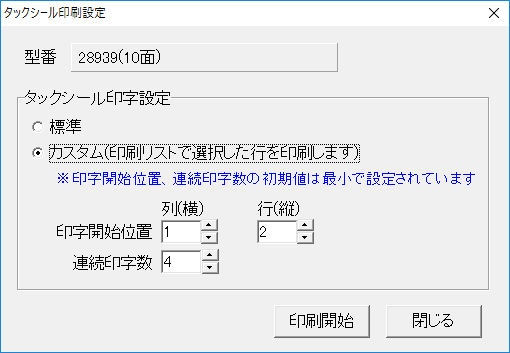
COPYRIGHT © DE-NET CORPORATION. ALL RIGHTS RESERVED.